Hướng Dẫn 10 Cách Tăng Bảo Mật Zalo Đơn Giản Nhưng Hiệu Quả
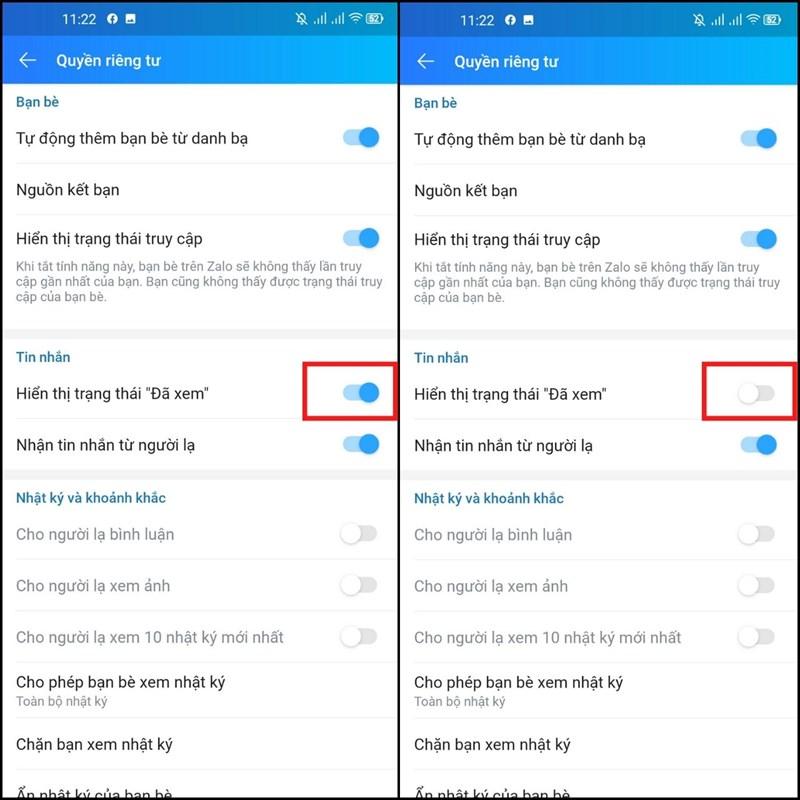
Zalo là ứng dụng nhắn tin “quốc dân” được hàng triệu người Việt tin dùng. Tuy nhiên, bên cạnh sự tiện lợi, việc bảo mật thông tin trên Zalo cũng là vấn đề được nhiều người quan tâm.
Hiểu được điều đó, hôm nay, Tin Tức Esports sẽ bật mí cho bạn 10 cách tăng cường bảo mật cho tài khoản Zalo, giúp bạn an tâm trò chuyện và chia sẻ mọi khoảnh khắc cùng bạn bè, người thân.
“Gia cố tường lửa” cho Zalo với 10 tuyệt chiêu sau:
1. Kích Hoạt “Siêu Năng Lực” – Tin Nhắn Tự Xóa
Bạn muốn thông tin nhạy cảm như mật khẩu, tài liệu quan trọng “bốc hơi” sau khi gửi? Tính năng Tin nhắn tự xóa chính là “vũ khí bí mật” dành cho bạn!
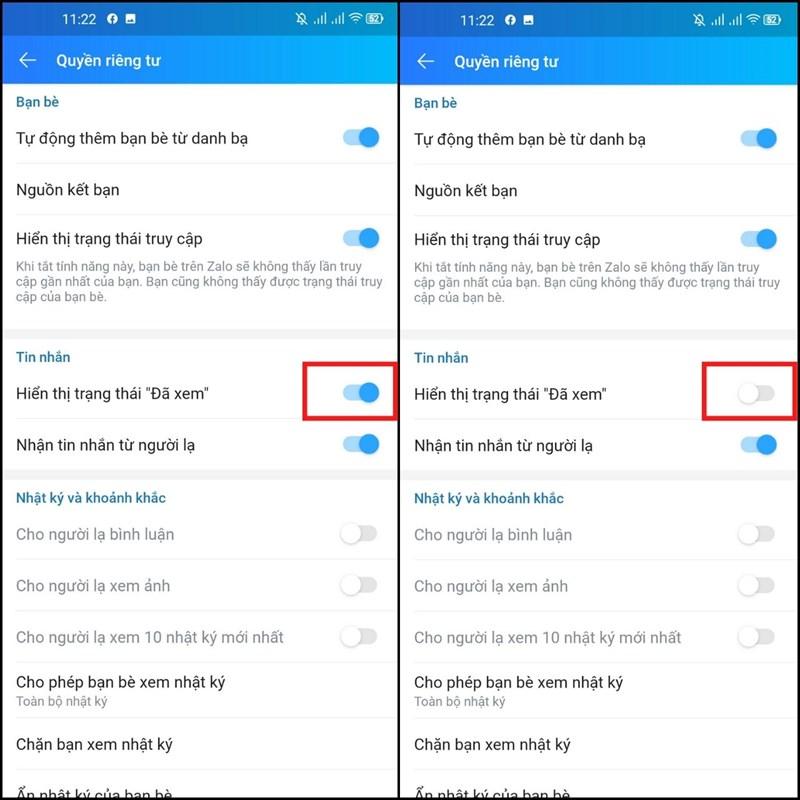 Cài đặt giúp tăng cường bảo mật cho tài khoản Zalo
Cài đặt giúp tăng cường bảo mật cho tài khoản Zalo
- Bước 1: Vào cuộc trò chuyện, chọn Tùy chọn.
- Bước 2: Chọn Tin nhắn tự xóa.
- Bước 3: Chọn thời gian tự động xóa (1, 7 hoặc 30 ngày).
- Bước 4: Nhấn Lưu.
2. Mã Hóa Đầu Cuối (E2EE) – “Lá Chắn Thép” Bảo Vệ Tin Nhắn
Mã hóa đầu cuối (E2EE) – công nghệ bảo mật “hàng đầu” đã có mặt trên Zalo! Với E2EE, tin nhắn của bạn sẽ được mã hóa và chỉ người nhận mới có thể giải mã, ngăn chặn mọi truy cập trái phép.
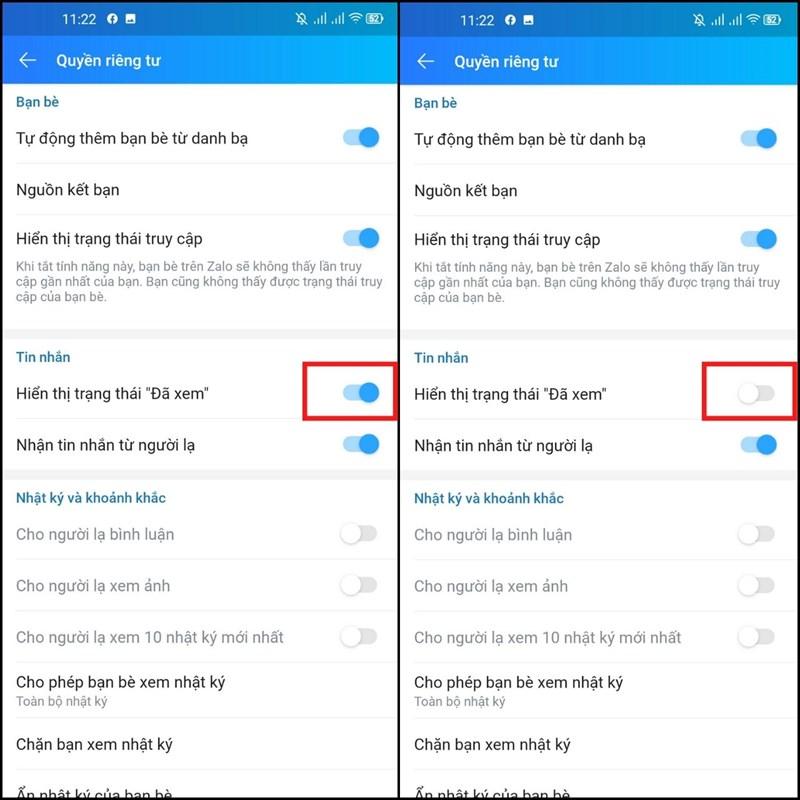 Cài đặt giúp tăng cường bảo mật cho tài khoản Zalo
Cài đặt giúp tăng cường bảo mật cho tài khoản Zalo
- Bước 1: Trong cuộc trò chuyện, chọn Tùy chọn.
- Bước 2: Chọn Mã hóa đầu cuối.
- Bước 3: Chọn Nâng cấp mã hóa đầu cuối.
- Bước 4: Đợi quá trình nâng cấp hoàn tất và chọn Quay về trò chuyện.
3. “Khóa Chặt Cửa” – Chặn Người Lạ Gọi, Nhắn Tin
Bạn muốn “tạm biệt” những cuộc gọi, tin nhắn làm phiền từ người lạ? Tính năng chặn người lạ sẽ là “vị cứu tinh” cho bạn!
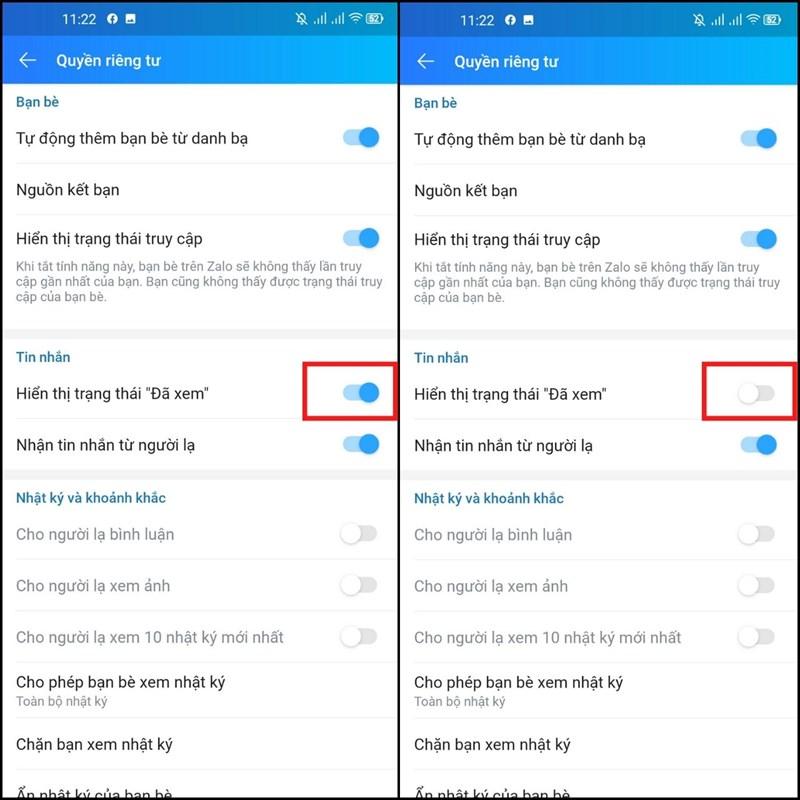 Cài đặt giúp tăng cường bảo mật cho tài khoản Zalo
Cài đặt giúp tăng cường bảo mật cho tài khoản Zalo
- Bước 1: Vào Cài đặt > Quyền riêng tư.
- Bước 2: Tắt chế độ Nhận tin nhắn từ người lạ.
4. Chặn Người Dùng – “Tường Lửa” Cho Riêng Mình
Bạn muốn “ẩn mình” khỏi những người dùng Zalo không mong muốn? Tính năng chặn người dùng sẽ giúp bạn làm điều đó!
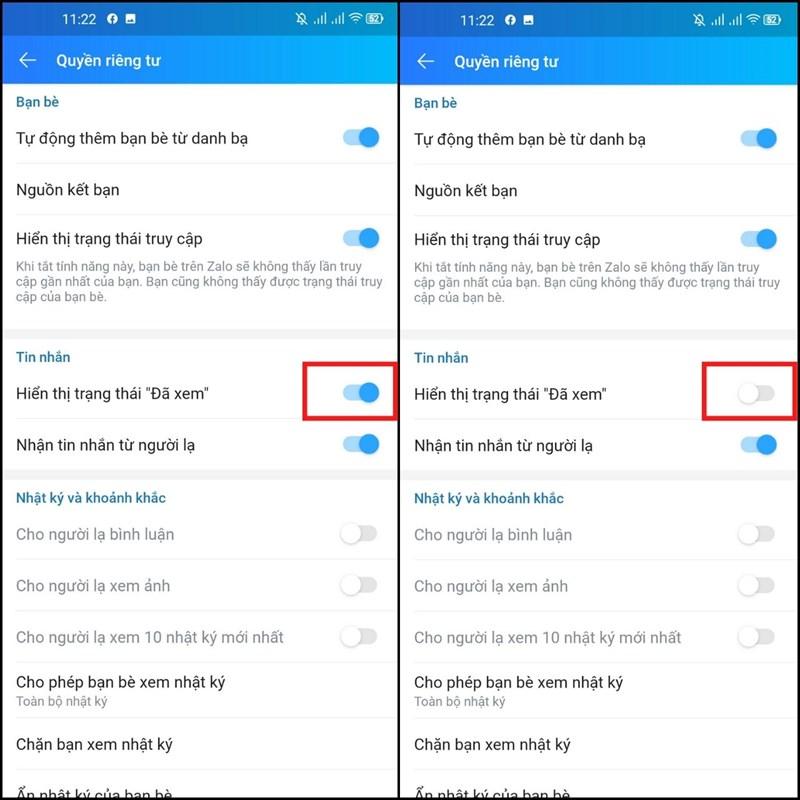 Cài đặt giúp tăng cường bảo mật cho tài khoản Zalo
Cài đặt giúp tăng cường bảo mật cho tài khoản Zalo
- Bước 1: Mở cuộc trò chuyện với người muốn chặn, chọn Tùy chọn.
- Bước 2: Chọn Chặn tin nhắn hoặc Chặn người này xem nhật ký của tôi.
5. Tắt Lần Trực Tuyến Gần Nhất – “Ninja Ẩn Danh” Trên Zalo
Muốn “ẩn mình” khỏi thế giới ảo trong một khoảng thời gian? Tắt trạng thái truy cập chính là giải pháp!
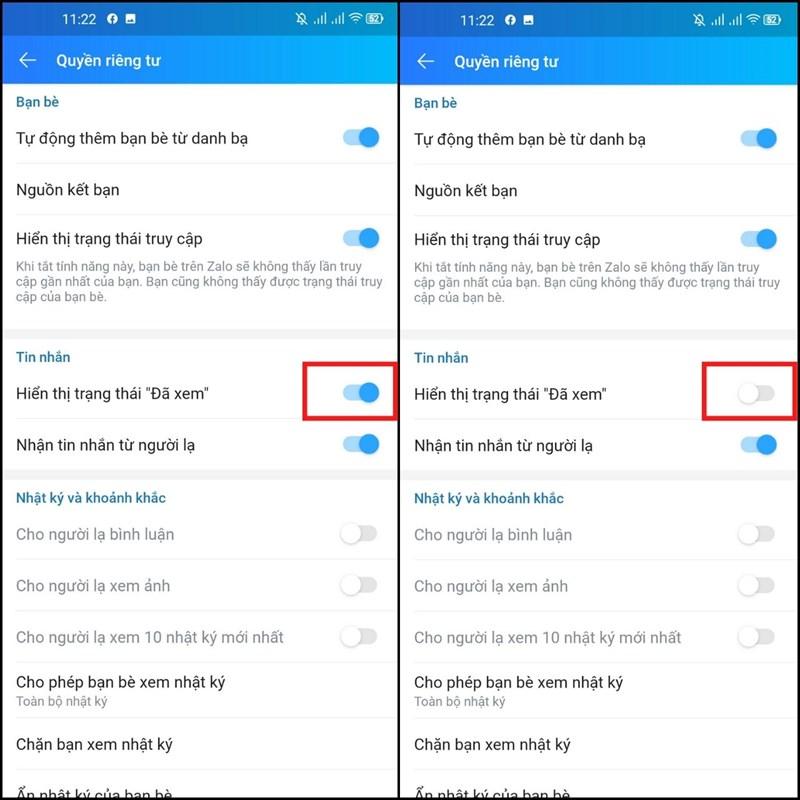 Cài đặt giúp tăng cường bảo mật cho tài khoản Zalo
Cài đặt giúp tăng cường bảo mật cho tài khoản Zalo
- Bước 1: Vào Cài đặt > Quyền riêng tư.
- Bước 2: Tắt Hiển thị trạng thái truy cập.
6. Thu Hồi Tin Nhắn – “Cứu Tinh” Cho Những Lần “Nhắn Nhầm”
“Lỡ tay” gửi nhầm tin nhắn? Đừng lo, tính năng thu hồi tin nhắn sẽ “giải cứu” bạn!
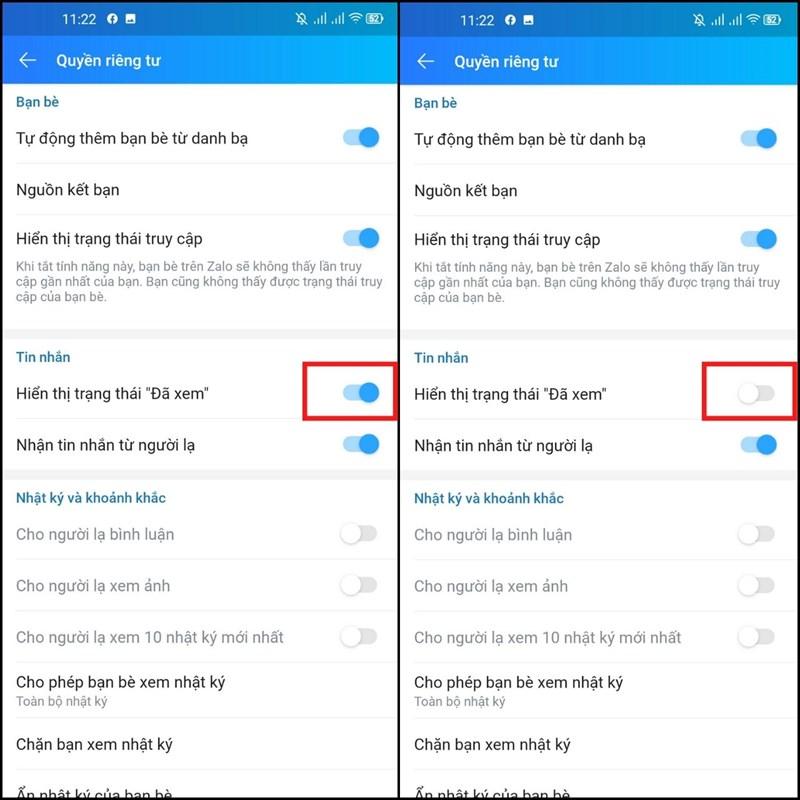 Cài đặt giúp tăng cường bảo mật cho tài khoản Zalo
Cài đặt giúp tăng cường bảo mật cho tài khoản Zalo
- Bước 1: Bấm giữ tin nhắn muốn thu hồi.
- Bước 2: Chọn Thu hồi.
7. Kiểm Soát Nguồn Kết Bạn – “Chọn Lọc” Bạn Bè Trên Zalo
Muốn “kiểm soát” danh sách bạn bè trên Zalo? Tính năng kiểm soát nguồn kết bạn sẽ giúp bạn!
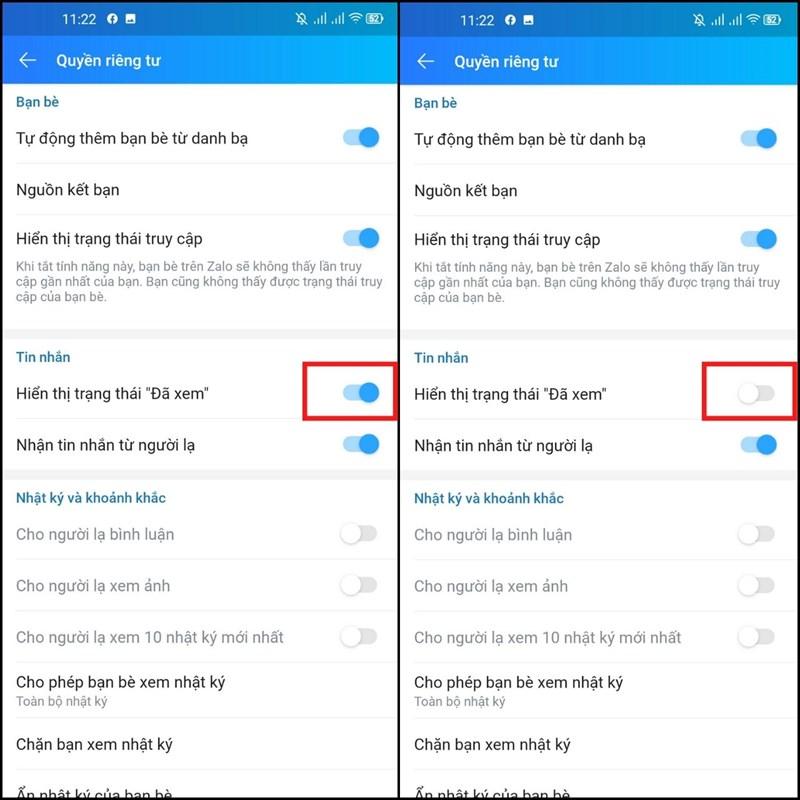 Cài đặt giúp tăng cường bảo mật cho tài khoản Zalo
Cài đặt giúp tăng cường bảo mật cho tài khoản Zalo
- Bước 1: Vào Cài đặt > Quyền riêng tư.
- Bước 2: Chọn Nguồn kết bạn và tắt các nguồn không mong muốn.
8. Thay Đổi Cài Đặt Riêng Tư Cho Nhóm – “Làm Chủ” Nhóm Chat Của Bạn
Bạn là quản trị viên nhóm? Hãy tùy chỉnh cài đặt riêng tư để quản lý nhóm chat hiệu quả hơn!
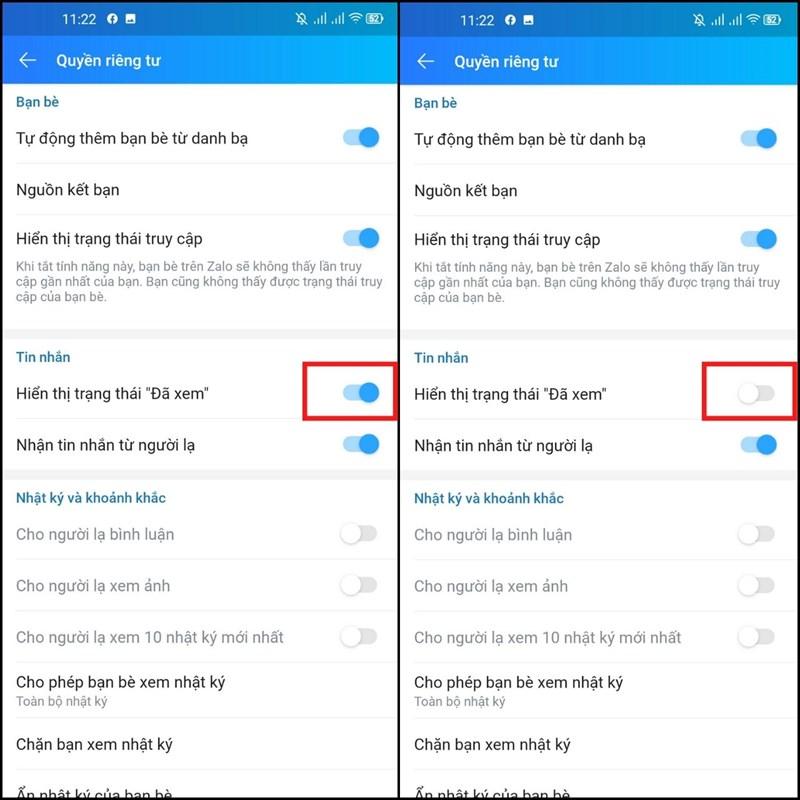 Cài đặt giúp tăng cường bảo mật cho tài khoản Zalo
Cài đặt giúp tăng cường bảo mật cho tài khoản Zalo
- Bước 1: Trong nhóm chat, chọn Tùy chọn.
- Bước 2: Chọn Cài đặt nhóm và thiết lập theo ý muốn.
9. Tắt Thông Báo Đã Xem – “Tàng Hình” Khi Đọc Tin Nhắn
Bạn muốn “bí mật” đọc tin nhắn mà không để lại dấu vết? Tắt thông báo đã xem chính là “chìa khóa”!
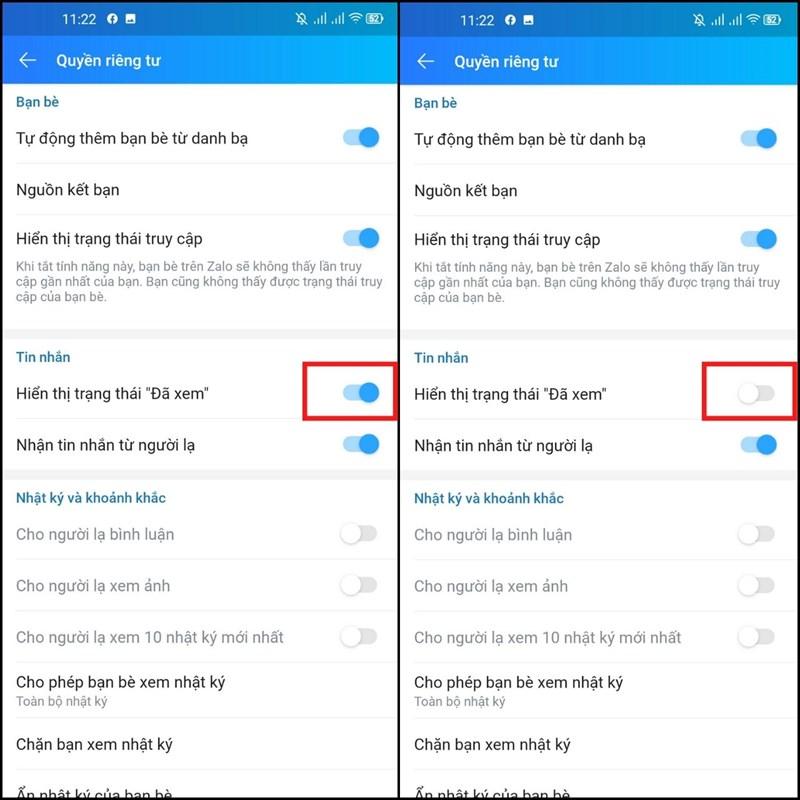 Cài đặt giúp tăng cường bảo mật cho tài khoản Zalo
Cài đặt giúp tăng cường bảo mật cho tài khoản Zalo
- Bước 1: Vào Cài đặt > Quyền riêng tư.
- Bước 2: Tắt Thông báo đã xem.
10. Cài Khóa Zalo – “Khóa Chặt” Ứng Dụng Bằng Mật Khẩu
Muốn “bảo vệ” tài khoản Zalo bằng mật khẩu? Tính năng cài khóa Zalo sẽ giúp bạn!
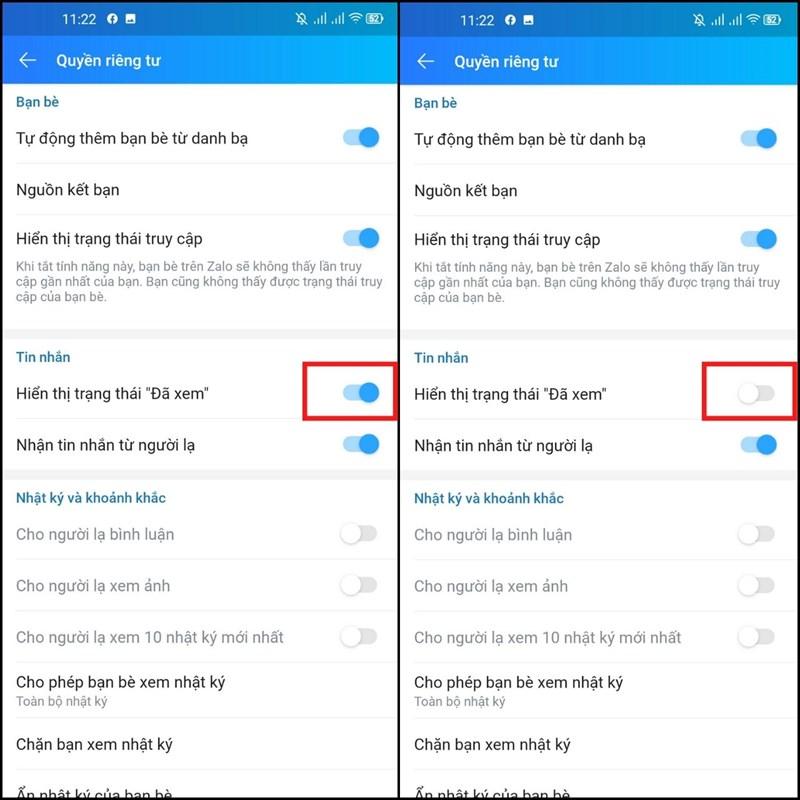 Cài đặt giúp tăng cường bảo mật cho tài khoản Zalo
Cài đặt giúp tăng cường bảo mật cho tài khoản Zalo
- Bước 1: Vào Cài đặt > Tài khoản và bảo mật.
- Bước 2: Chọn Đặt mã khóa Zalo và thiết lập theo ý muốn.
Kết Luận
Trên đây là 10 cách tăng cường bảo mật cho tài khoản Zalo đơn giản mà hiệu quả. Hãy áp dụng ngay hôm nay để bảo vệ thông tin cá nhân và tận hưởng trải nghiệm Zalo an toàn, trọn vẹn hơn!
Bạn còn biết thêm mẹo bảo mật nào cho Zalo? Hãy chia sẻ với Tin Tức Esports bằng cách để lại bình luận bên dưới nhé!



